小鸟壁纸软件上传本地图片的方法教程
时间:2023-04-18 13:56:27作者:极光下载站人气:99
小鸟壁纸是一款非常好用的软件,使用该软件我们可以轻松设置各种喜欢的动态壁纸,静态壁纸效果,如果有需要我们还可以上传自己的本地图片作为壁纸。那小伙伴们知道电脑版小鸟壁纸软件中如何上传自己的本地图片吗,其实上传方法是非常简单的。我们只需要点击打开小鸟壁纸后,在右上方点击三条横线图标,然后点击“本地壁纸”,就可以在打开的窗口中浏览查找需要上传的本地图片了,找到后双击一下就可以导入了,非常简单的。接下来,小编就来和小伙伴们分享具体的操作步骤了,有需要或者是有兴趣了解的小伙伴们快来和小编一起往下看看吧!
操作步骤
第一步:双击打开小鸟壁纸软件;
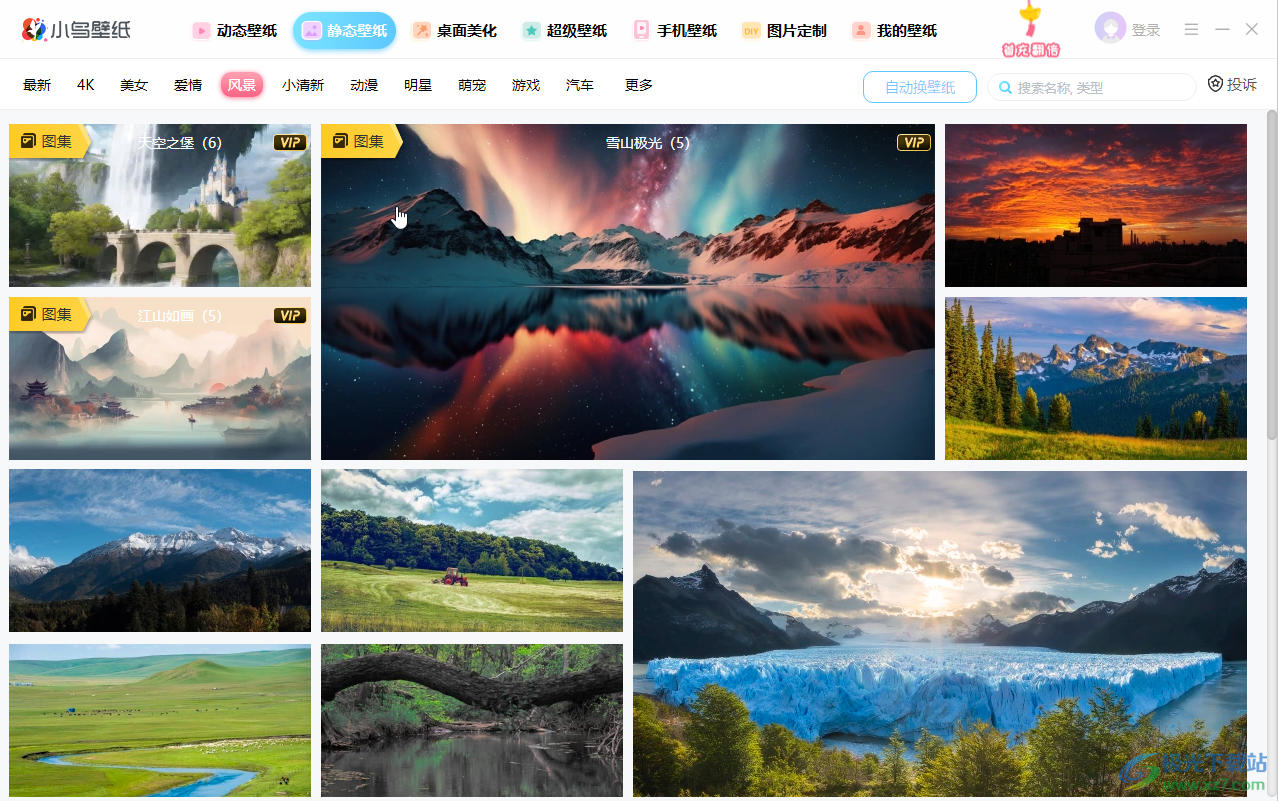
第二步:在界面左上方点击如图所示的三条横线图标后点击“本地壁纸”;

第三步:在打开的窗口中浏览找到需要上传的本地图片,双击导入;
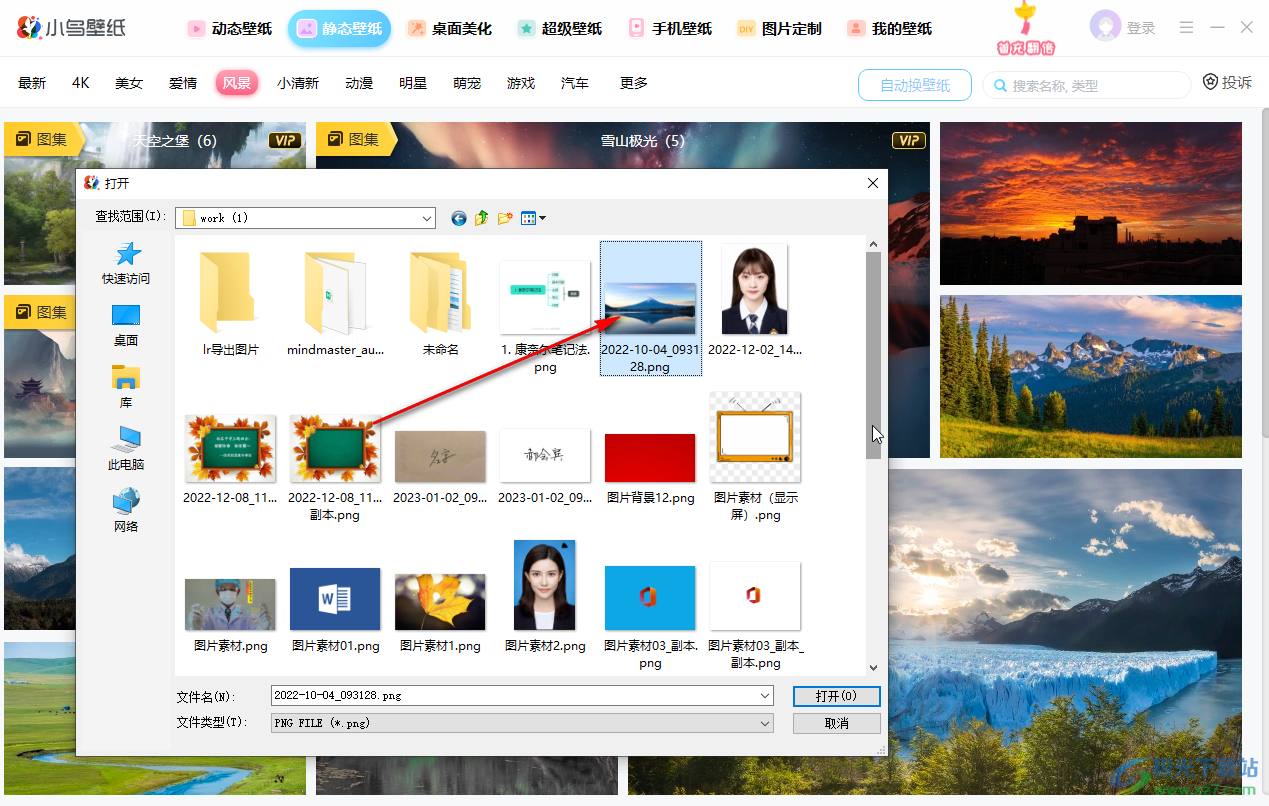
第四步:在“我的壁纸”栏,点击“本地”后,就可以看到上传的本地壁纸了;

第五步:将鼠标悬停到壁纸上后点击自动出现的如图所示的√图标就可以应用壁纸了。
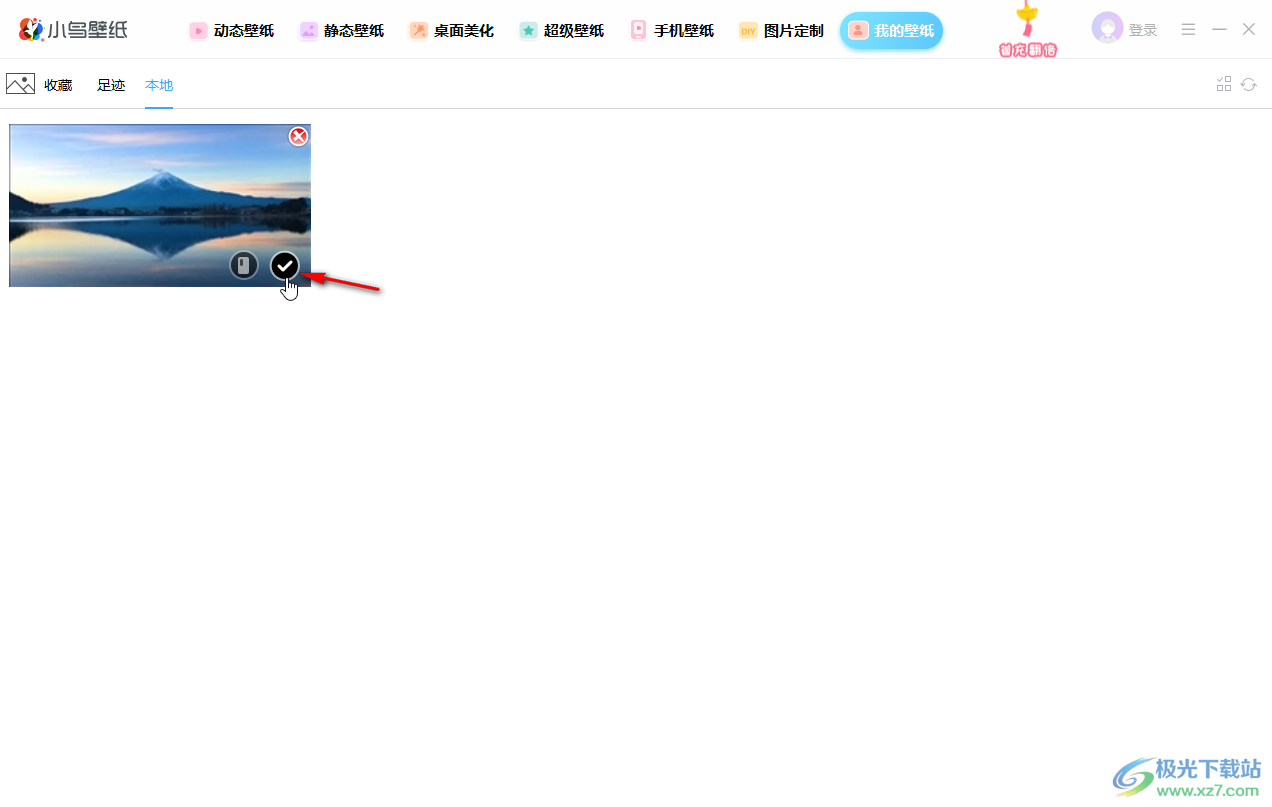
以上就是电脑版小鸟壁纸软件中上传本地图片的方法教程的全部内容了。在“我的壁纸”栏,我们还可以点击查看收藏的壁纸,查看过的壁纸等等,小伙伴们可以按需操作起来。
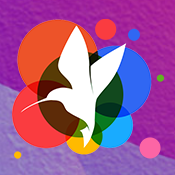
大小:75.3 MB版本:v3.1124.2450.1016环境:WinAll, WinXP, Win7, Win10
- 进入下载
标签小鸟壁纸,本地壁纸
相关下载
热门阅览
- 1百度网盘分享密码暴力破解方法,怎么破解百度网盘加密链接
- 2keyshot6破解安装步骤-keyshot6破解安装教程
- 3apktool手机版使用教程-apktool使用方法
- 4mac版steam怎么设置中文 steam mac版设置中文教程
- 5抖音推荐怎么设置页面?抖音推荐界面重新设置教程
- 6电脑怎么开启VT 如何开启VT的详细教程!
- 7掌上英雄联盟怎么注销账号?掌上英雄联盟怎么退出登录
- 8rar文件怎么打开?如何打开rar格式文件
- 9掌上wegame怎么查别人战绩?掌上wegame怎么看别人英雄联盟战绩
- 10qq邮箱格式怎么写?qq邮箱格式是什么样的以及注册英文邮箱的方法
- 11怎么安装会声会影x7?会声会影x7安装教程
- 12Word文档中轻松实现两行对齐?word文档两行文字怎么对齐?
网友评论